| 3DMax如何带贴图保存材质? | 您所在的位置:网站首页 › 3dmax怎么放贴图材质 › 3DMax如何带贴图保存材质? |
3DMax如何带贴图保存材质?
|
工具/软件 电脑型号:联想(Lenovo)天逸510S 操作系统:Windows7 软件名称:3DMax2018 步骤/教程1、首先打开3DMax,输入“M”调出材质编辑器,然后编辑材质。
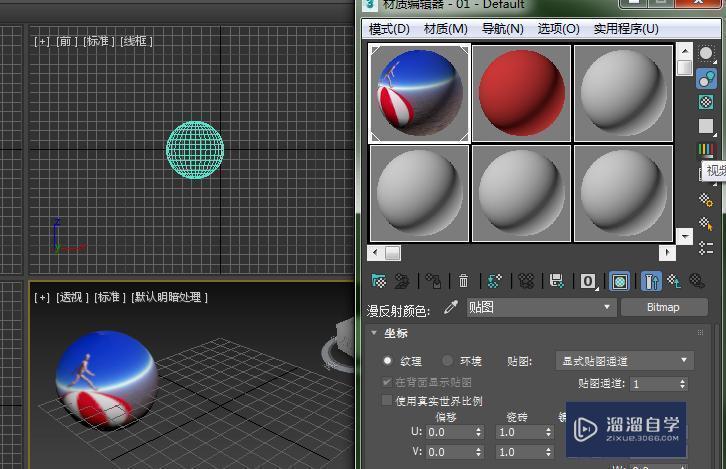
2、选中材质示例窗,点击放入库,弹出对话框,选择是即可。
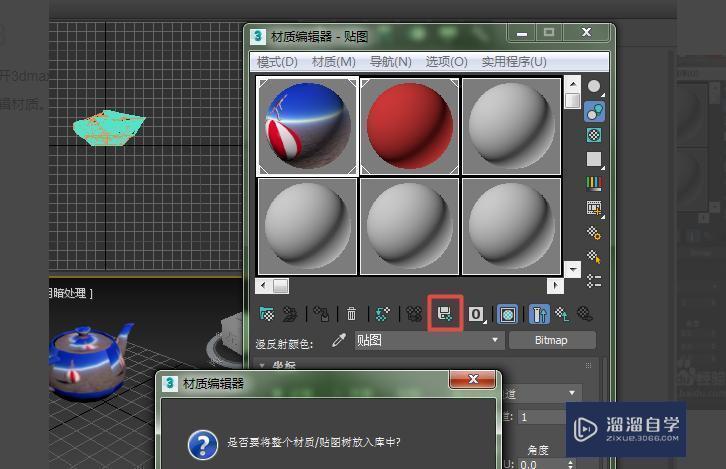
3、再点击获取材质,即可在弹出的对话框中找到临时库,即可运用所保存的库。
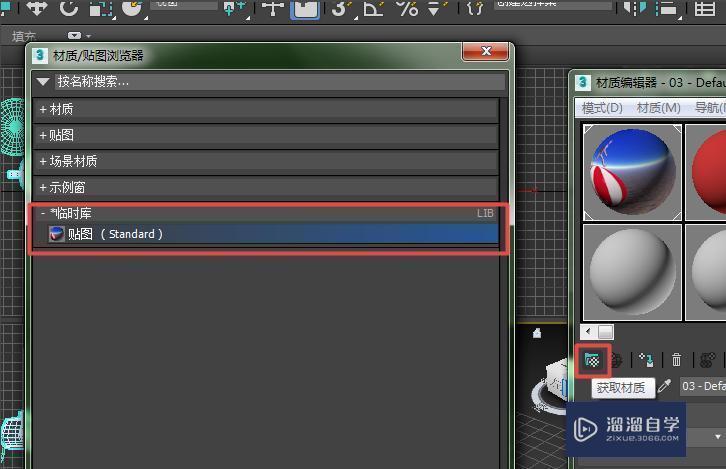
4、如果希望永久保存材质,则可选择获取材质,并在弹出的对话框中右键选择“新材质库”。
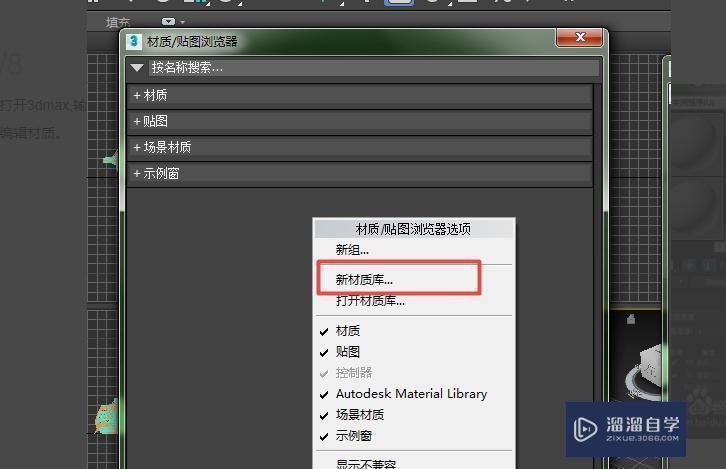
5、选择保存的位置,输入保存的名称,再点击保存即可。
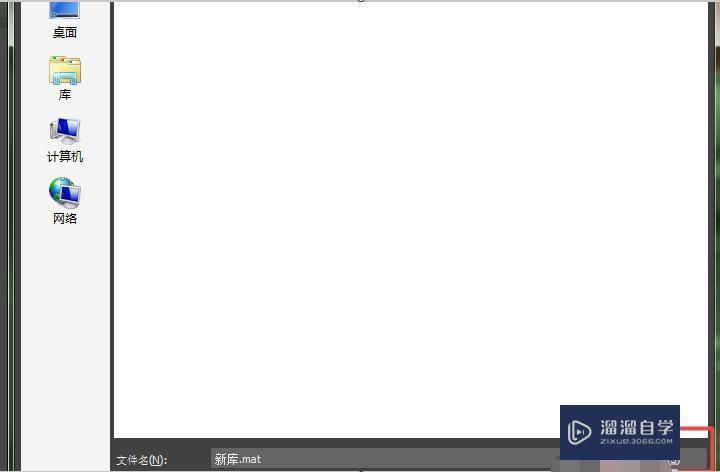
6、于是在材质/贴图浏览器中就可看到新库,右键点击该选项,选择保存。
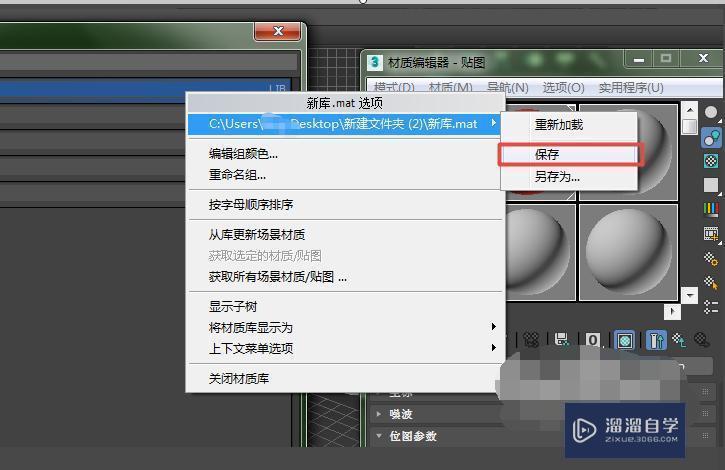
7、再选择其中一个示例窗,点击放入库,并在“新库”和“临时库”中选择“新库”。
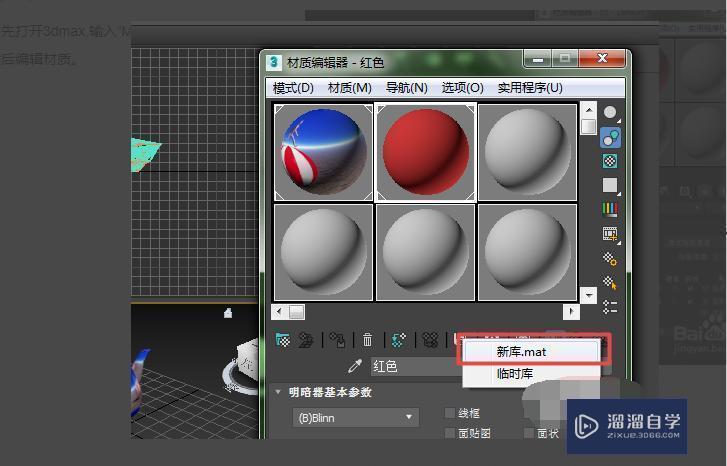
8、再选择“获取材质”,就可以在材质中找到新库保存的材质了。
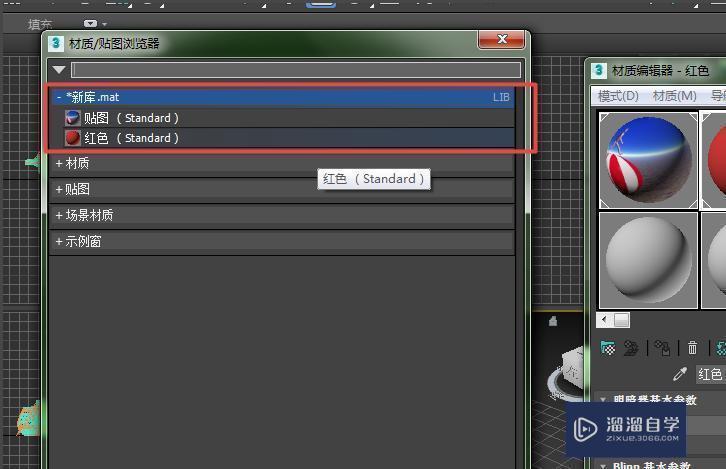
|
【本文地址】
公司简介
联系我们